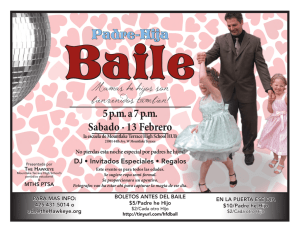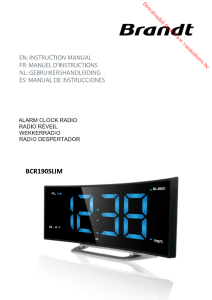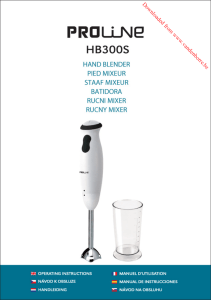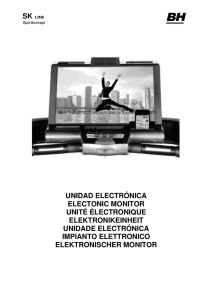tablet - Vanden Borre
Anuncio
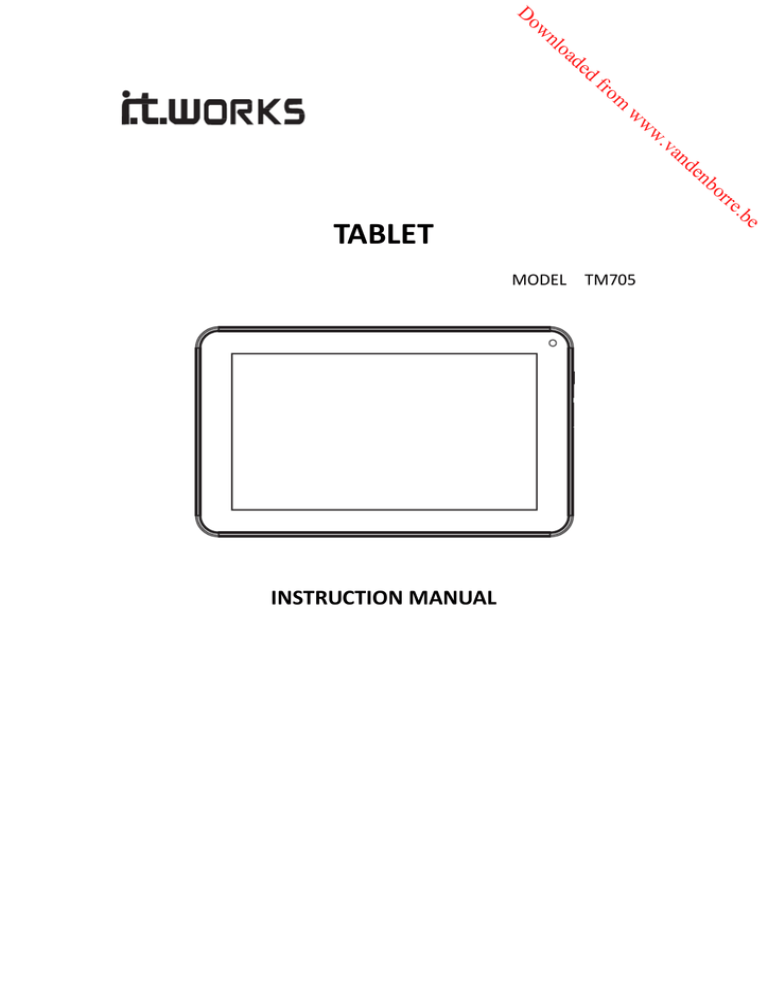
nl ow D d de oa m fro w e .b re or nb de an .v w w TABLET MODEL TM705 INSTRUCTION MANUAL nl ow D d de oa fro m WARNINGS Browse the Web. Visit your favourite websites Check your e‐mail Keep in touch with friends and family Watch YouTube™ videos Browse the world’s most popular video‐ sharing community Read your favourite books Download thousands of books with the included E‐book reader Discover thousands of apps for Android™ Games and applications Connect to the Internet wirelessly High‐speed Wi‐Fi 802.11 b/g/n networking Enjoy your media library anywhere Portable powerhouse plays popular music, video, and photo formats TF card reader Increase your storage capacity (up to 32 GB supported) Built‐in camera Convenient front‐facing camera with 0.3 MP Automatic orientation detection Read any way you want; the display adjusts automatically Reading books in the ePub format requires the included E‐book reader application. 1 e .b FEATURES re or nb de an .v w w w This appliance is intended for domestic household use only and should not be used for any other purpose or in any other application, such as for non domestic use or in a commercial environment. CAUTION RISK OF EXPLOSION IF BATTERY IS REPLACED BY AN INCORRECT TYPE DISPOSE OF USED BATTERIES ACCORDING TO THE INSTRUCTIONS. nl ow D d de oa fro m UNIT AT A GLANCE e .b re or nb de an .v w w w 1. z z Press to turn the screen on or off. Press and hold to power on or off the unit. 2. Headphone/earphone jack 3. Micro USB port z For connecting the tablet to a USB or USB OTG‐compatible device 4. DC IN 5V 5. + / - : Increase or decrease volume 6. TF CARD slot To prevent possible hearing damage, do not listen at high volume levels for long periods. GETTING STARTED Turning the Tablet On or Off To turn the tablet on: Press and hold until the screen turns on. Wait until the Home screen appears. The tablet is now ready for use. To turn the tablet off: 1. Press and hold until the following window appears. the Power off button. 2. Touch OK on the screen to turn off the tablet. 3. Touch 2 nl ow D d de oa m fro e .b re or nb de an .v w w w 2. Touch OK on the screen to turn off the tablet. Turning the Screen On or off (Standby) When the tablet is on, you can turn off the screen to save battery power. Press once to turn the screen off. Press again to turn the screen back on. NOTE: To save battery power, the screen can be set to turn off automatically when the tablet is not in use. The screen off timeout can be set in the “Display” option under “Settings” menu. Unlocking the Screen When the screen turns off and you want to unlock the screen, drag the lock icon across the screen towards the lock icon. ABOUT APPLICATIONS To open an application, touch the application icon on the home screen or in the Launcher to get in. Launcher screen (only for illustrative purpose): 3 nl ow D d de oa m fro e .b re or nb de an .v w w w Pre-installed Applications Some applications have been installed on your tablet for your convenience. These applications include: Browse the web. Perform simple mathematical operations. Take pictures or videos with the front-facing camera. Check your email. Play music. Access the Settings menu to set the options. Installing Applications You can also download and install applications from the device’s applications marketplace, the web browser, or other sources. 4 nl ow D oa d de fro m Connecting to video sharing websites w w w - This tablet does not preinstall Adobe Flash player. Instead of using chrome browser, we recommend you to install application of video-sharing websites from Google Play (eg, youtube, vimeo, dailymotion) or visit the mobile versions of these websites. (eg, m.youtube.com) an .v e .b re r bo n de - When connecting to video websites using chrome browser, you will see message “Adobe flash player is required” when selecting some of the videos in the videosharing websites. You will then need to visit the mobile version of these websites (eg, m.youtube.com) - After you type in the URL of these mobile version websites, you will be prompted to select to open it in browser mode or application mode (if application is already preinstalled). 5 nl ow D oa d de m fro w w w an .v e .b re r bo n de In addition, if there is website that could possibly have video-embedded content, we would recommend you to visit the mobile version of the website. For example, m.facebook.com. 6 nl ow D m fro e .b re b. Open the Settings menu: tap the icon on the home screen to get into the launcher, then touch Settings icon. c. Open the Wireless & networks menu: Slide the icon to ON status. or nb de an .v w w w 1. Turn on the Wi-Fi radio if it is not already on. To turn on Wi-Fi: a. Go to the Home screen: Press the Home key. d de oa CONNECTTING THE TABLET TO A WI-FI NETWORK When Wi-Fi is on, the tablet will search and display a list of available Wi-Fi networks. NOTE: If a network that you have connected to previously is found, the tablet will connect to it.If you don’t see your network in the list, you can force the tablet to re-scan. To scan for networks, tap touch “SCAN”. 7 on the upper right corner and then nl ow D d de oa m fro e .b re or nb de an .v w w w 2. Select an available Wi-Fi network to connect to: In the same Wi-Fi se ngs menu above, touch a network in the list. If the network is open,the tablet will prompt you to confirm network. Touch Connect to confirm. to the If the network is secured (as indicated by a Lock icon),the tablet will prompt you to enter a password or other creden .Touch the Wireless password box to show the on-screen keyboard and then use it to enter the password. Touch “Connect” to confirm. 8 nl ow D m fro option to open. e .b re or nb de an .v w w w 1.Use USB cable to connect computer . 2.Open "storage" option with setting, then choose Menu d de oa OPTIONAL CONNECTIONS CONNECTING TO THE COMPUTER 3.1 MT P : lets you transfer media files on Windows,or using Android file transfer on Mac. 3.2 P T P : lets you transfer photos using camera software,and transfer any files on computers that don't support MTP. 9 DISPOSAL As a responsible retailer we care about the environment. As such we urge you to follow the correct disposal procedure for the product, packaging materials and if applicable, accessories and batteries. This will help conserve natural resources and ensure that the materials are recycled in a manner that protects health and the environment. You must follow laws and regulations about disposal. Waste electrical products and batteries must be disposed of separately from household waste when the product reaches the end of its life. Contact the store where you bought the product and your local authority to learn about disposal and recycling. The batteries must be disposed of at your local recycling point. We apologise for any inconvenience caused by minor inconsistencies in these instructions, which may occur as a result of product improvement and development. Darty Plc © UK: EC1N 6TE 03 / 06 / 2014 10 e .b Music was tested with a 128 kbps MP3 file; video was tested with a 1920x1080 MPEG-4/AVC file; browsing was tested with the screen brightness set to default. Actual playback results may vary. re or nb de an .v w w Playback Time w Operating System Power m Display Wi-Fi Networking USB Additonal Features Rockchip 3026 dual core 1GHz + GPU Mali 400MHz X2 512MB 4GB flash built-in; Support up to 32GB TF card 7.0” TFT LCD (800x480 pixel) Wifi 802.11 b/g/n 1 Micro USB 2.0 Built-in microphone Front facing camera (0.3MP), 1x1W speaker AndroidTM 4.4.2 Rechargeable Li-poly battery power Adapter (DC 5V, 1.5A) Up to 8-hour music, 3-hour video, 3-hour web browsing fro RAM Storage d de oa Processor nl ow D SPECIFICATIONS nl ow D oa d de m fro w w w an .v e .b re r bo n de TABLETTE MODÈLE TM705 NOTICE D’UTILISATION nl ow D oa d de fro m AVERTISSEMENTS w w w Carte mémoire TF Permet d’augmenter la capacité de stockage (jusqu’à 32 Go). Regardez des vidéos sur YouTube™ Accédez à la communauté de partage vidéo la plus populaire au monde. Caméra intégrée Caméra frontale pratique (0,3 MP). Lisez vos livres préférés Téléchargez des milliers de livres avec le lecteur de livres électroniques préinstallé. Détection automatique de l’orientation Orientez l’écran comme bon vous semble, l’affichage s’adapte automatiquement. Découvrez des milliers d’applications et jeux pour Android™ Lire des livres électroniques au format ePub nécessite le lecteur de livres électroniques préinstallé (E-book reader). Connectez-vous sans fil à Internet Connectivité sans fil WiFi haut débit 802.11 b/g/n. 1 e .b Consultez vos emails Restez en contact avec vos amis et votre famille. re Naviguez sur Internet Consultez vos sites web préférés. r bo Profitez de votre bibliothèque multimédia n’importe où Puissant lecteur portable des formats de fichier image, audio et vidéo les plus courants. n de CARACTÉRISTIQUES an ATTENTION IL Y A RISQUE D'EXPLOSION SI LA BATTERIE EST REMPLACÉE PAR UNE BATTERIE DE TYPE INCORRECT METTRE AU REBUT LES BATTERIES USAGÉES CONFORMÉMENT AUX INSTRUCTIONS. .v Cet appareil est destiné à un usage domestique uniquement. Toute utilisation autre que celle prévue pour cet appareil, ou pour une autre application que celle prévue, par exemple une application commerciale, est interdite. nl ow D oa d de fro m DESCRIPTION w w w an .v e .b re r bo n de 1. 2. Appuyer brièvement pour allumer ou éteindre l’écran. Appuyer longuement pour allumer ou éteindre l’appareil. Prise écouteurs/casque 3. Port Micro USB Connecter la tablette à un appareil compatible USB ou USB OTG. 4. Prise d'alimentation 5 V (DC IN) 5. + / - : Monter ou baisser le volume 6. Logement pour carte mémoire TF Afin de réduire les risques de lésions auditives, n'écoutez pas de la musique à un volume élevé pendant longtemps. MISE EN SERVICE Allumer et éteindre la tablette Allumer la tablette : Appuyez sur jusqu’à ce que l’écran s’allume. Attendez que l’écran d’accueil s’affiche. La tablette est maintenant prête à l'emploi. Éteindre la tablette : 1. Appuyez sur jusqu’à ce que la fenêtre suivante s’affiche. 2 nl ow D oa d de m fro w w w an .v e .b re r bo n de 2. Appuyez sur Éteindre 3. Appuyez sur le bouton OK à l’écran pour éteindre la tablette. Allumer et éteindre l’écran (Veille) Quand la tablette est allumée, vous pouvez éteindre son écran pour économiser sa batterie. Appuyez une fois sur pour éteindre l’écran. Appuyez à nouveau sur pour rallumer l’écran. REMARQUE : Pour économiser la batterie, vous pouvez régler l’écran pour qu’il s’éteigne automatiquement quand la tablette n’est pas utilisée. Le délai d’extinction de l’écran peut être réglé dans l’option « Affichage » dans le menu « Paramètres ». Déverrouiller l'écran Quand l’écran s’est éteint et que vous voulez le déverrouiller, faites glisser l’icône Cadenas en travers de l’écran. APPLICATIONS Pour ouvrir une application, appuyez sur l’icône correspondante de l’écran d’accueil ou du Lanceur . 3 nl ow D oa d de m fro Page du Lanceur (à titre indicatif uniquement) : w w w an .v e .b re r bo n de Applications préinstallées Certaines applications ont été préinstallées sur votre tablette afin de faciliter son utilisation. Ces applications comprennent : Naviguer sur Internet. Effectuer des opérations mathématiques simples. Prendre des photos ou filmer des vidéos avec la caméra frontale. Consulter vos emails. Écouter de la musique. Accéder au menu Paramètres pour configurer les options. Installer des applications Vous pouvez également télécharger et installer des applications depuis le marché d’applications de l’appareil, le navigateur Internet ou d’autres sources. 4 nl ow D oa d de m fro Connexion à des sites Web de partage vidéo w w w - Cette tablette ne dispose pas d'Adobe Flash player préinstallé. Au lieu d'utiliser le navigateur Chrome, nous vous recommandons d'installer l'application des sites de partage vidéo de Google Play (par exemple, youtube, vimeo, dailymotion) ou de consulter les versions mobiles de ces sites Web (par exemple, m.youtube.com) e .b re r bo n de 5 an - Après avoir entré l'URL de ces sites en version mobile, vous serez invité à l'ouvrir en mode de navigation ou avec l'application (si l'application est déjà préinstallée). .v - Lors de la connexion à des sites de vidéos en utilisant le navigateur Chrome, vous verrez le message " Adobe flash player est rnécessaire" lors de la sélection de certaines de ces vidéos sur les sites de partage vidéo. Vous devrez ensuite consulter la version mobile de ces sites (par exemple, m.youtube.com). nl ow D oa d de m fro w w w an .v e .b re r bo n de En outre, s'il y a un site Web qui pourrait avoir un contenude vidéo intégré, nous vous conseillons de consulter la version mobile du site Web. Par exemple, m.facebook.com. 6 nl ow D oa d de fro m CONNECTER LA TABLETTE À UN RÉSEAU WIFI w w w 1. Activez la fonction WiFi de la tablette si ce n’est pas déjà fait. Pour activer le WiFi, procédez comme suit : a. Affichez l'écran d'accueil : Appuyez sur la touche Accueil. e .b re 7 r bo Quand le WiFi est activé, la tablette recherche et affiche la liste des réseaux WiFi disponibles. REMARQUE : Si la tablette détecte un réseau auquel elle s'est précédemment connectée, elle s'y reconnecte. Si votre réseau n'est pas affiché dans la liste, le coin supérieur droit, puis appuyez sur « Rechercher ». n de pour afficher le Lanceur, puis appuyez sur l’icône Paramètres. c. Ouvrez le menu Sans Fil et Réseaux : Faites glisser l’icône sur ON (ACTIVÉ). relancez la recherche des réseaux. Pour cela, appuyez sur la touche an de l’écran d’accueil .v b. Ouvrez le menu Paramètres : Appuyez sur l’icône dans nl ow D oa d de m fro w w w an .v e .b re r bo n de 2. Sélectionner un réseau WiFi disponible et s’y connecter : Dans le menu Paramètres WiFi, appuyez sur l’un des réseaux de la liste. Si le réseau est ouvert, la tablette vous demande de confirmer la connexion à ce réseau. Appuyez sur « Se connecter » pour confirmer. Si le réseau est sécurisé (ce qui est indiqué par une icône Cadenas), la tablette vous demande de saisir le mot de passe ou certificat. Appuyez sur le champ texte de saisie du mot de passe pour afficher le clavier virtuel, puis utilisez ce dernier pour saisir le mot de passe. Appuyez sur « Se connecter » pour confirmer. 8 nl ow D oa d de fro m CONNEXIONS OPTIONNELLES VERS L'ORDINATEUR w w w 1. Utilisez le câble USB pour connecter l'ordinateur. 2. Ouvrez l'option "storage" (stockage) avec réglages, puis sélectionner l'option Menu option pour ouvrir. an .v e .b re r bo n de 3.1 MT P : vous permet de transférer les fichiers médias sur Windows, ou d'utiliser le système de transfert des fichiers Android pour Mac. 3.2 P T P : vous permet de transférer les photos en utilisant le logiciel "camera" (appareil photo) et de transférer tous les fichiers sur les ordinateurs qui ne sont pas compatibles avec MTP. 9 nl ow D oa d de fro m SPÉCIFICATIONS Vous devez respecter les lois et réglementations concernant la mise au rebut. Les produits électriques et les piles/batteries usagées doivent être mis au rebut séparément des ordures ménagères quand ils sont en fin de vie. 10 e .b En tant que distributeur responsable, nous accordons une grande importance à la protection de l’environnement. Nous vous encourageons à respecter les procédures de mise au rebut correcte de votre produit, des éléments d’emballage et, si applicable, des accessoires et des piles/batteries. Cela aide à préserver les ressources naturelles et à garantir que les matériaux sont recyclés d’une manière non dangereuse pour la santé et l’environnement. re MISE AU REBUT r bo Conditions de test de l’autonomie : lecture audio d’un fichier MP3 de 128 kb/s, lecture vidéo d’un fichier MPEG-4/AVC 1920x1080, navigation Internet avec la luminosité par défaut. L’autonomie réelle peut différer des valeurs indiquées. n de Autonomie an Système d’exploitation Alimentation .v Écran Réseau WiFi USB Fonctions supplémentaires w RAM Mémoire Rockchip 3026 dual core 1 GHz + GPU Mali 400 MHz X2 512 Mo Mémoire interne Flash 4 Go Support des cartes TF jusqu’à 32 Go 7” TFT LCD (800 x 480 pixels) WiFi 802.11 b/g/n 1 Micro USB 2.0 Micro intégré Appareils photo avant (0,3 MP) 1 Haut-parleur 1 W AndroidTM 4.4.2 Batterie Li-Poly rechargeable Adaptateur (DC 5 V 1.5 A) Jusqu’à 8 h de lecture audio 3 h de lecture vidéo 3 h de navigation Internet w w Processeur nl ow D oa d de fro m Contactez le magasin d’achat du produit et votre municipalité pour obtenir des informations concernant la mise au rebut et le recyclage. Les piles/batteries doivent être mises au rebut dans un point de recyclage local. w w w an .v 11 e .b Darty Plc © UK: EC1N 6TE 03 / 06 / 2014 re r bo n de En raison des modifications et améliorations apportées à nos produits, de petites incohérences peuvent apparaître dans cette notice d’utilisation. Veuillez nous excuser pour la gêne occasionnée. nl ow D oa d de m fro w w w an .v e .b re r bo n de TABLET MODEL TM705 GEBRUIKERSHANDLEIDING nl ow D oa d de fro m WAARSCHUWINGEN w w w Dit apparaat is alleen bedoeld voor huishoudelijk gebruik en mag niet voor andere doeleinden of toepassingen worden gebruikt, zoals niet-huishoudelijk gebruik of in een commerciële omgeving. Bekijk YouTube™ video’s Browse ’s werelds populairste gemeenschap voor het delen van video's Ingebouwde camera Handige, naar voren gerichte camera met 0.3 MP Lees uw favoriete boeken Download duizenden boeken met de inclusieve E-boeklezer Automatische oriëntatiedetectie Lees zoals u het wilt; het display wordt automatisch aangepast Ontdek duizenden apps voor Android™ spellen en toepassingen Het lezen van boeken in het ePub-formaat vereist de inclusieve E-boeklezer-toepassing. Verbind draadloos met het internet Hoge snelheid Wi-Fi 802.11 b/g/n netwerk 1 e .b TF-kaartlezer Breid uw opslagcapaciteit uit (tot 32 GB ondersteund) re Controleer uw e-mail Houd contact met vrienden en familie r bo Geniet overal van uw mediabibliotheek Draagbare powerhouse speelt populaire muziek-, video- en fotoformaten n de Browse het web Raadpleeg uw favoriete websites an EIGENSCHAPPEN .v OPGELET ER KAN ZICH EEN ONTPLOFFING VOORDOEN ALS DE BATTERIJEN DOOR EEN VERKEERD TYPE WORDEN VERVANGEN. DE BATTERIJEN MOETEN IN OVEREENSTEMMING MET DE INSTRUCTIES WORDEN WEGGEGOOID. nl ow D oa d de m fro UW APPARAAT IN EEN OOGOPSLAG w w w an .v e .b re r bo n de 1. Druk om het scherm in of uit te schakelen. Druk en houd ingedrukt om het apparaat in of uit te schakelen. 2. 3. Kop-/ oortelefoonaansluiting Micro USB-poort Om de tablet met een USB of USB OTG-compatibel apparaat te verbinden 4. DC IN 5V 5. + / - : Volume verhogen of verlagen 6. TF-kaartsleuf Om gehoorbeschadiging te vermijden, luister niet gedurende een lange periode aan een hoog volumeniveau. AAN DE SLAG De tablet in- en uitschakelen De tablet inschakelen: Druk en houd ingedrukt totdat het scherm wordt ingeschakeld. Wacht totdat het welkomstscherm verschijnt. De tablet is nu klaar voor gebruik. De tablet uitschakelen: 1. Druk en houd ingedrukt totdat het volgend scherm verschijnt. 2 nl ow D oa d de m fro w w w an .v e .b re r bo n de 2. Selecteer Uitschakelen. 3. Tik op OK op het scherm om de tablet uit te schakelen. Het scherm in- of uitschakelen (stand-by) Als de tablet is ingeschakeld, kunt u het scherm uitschakelen om batterijvermogen te besparen. Druk eenmaal op om het scherm uit te schakelen. Druk nogmaals op om het scherm opnieuw in te schakelen. OPMERKING: Om batterijvermogen te besparen, kunt u het scherm instellen om automatisch uit te schakelen wanneer de tablet niet wordt gebruikt. De uitschakeltijd van het scherm kan in de optie “Display” in het menu "Settings" (Instellingen) worden ingesteld. Het scherm ontgrendelen Als het scherm wordt uitgeschakeld en u wilt het ontgrendelen, sleep het slotpictogram over het scherm. OVER DE TOEPASSINGEN Om een toepassing te openen, tik op het toepassingspictogram op het beginscherm of in de Launcher om te openen. 3 nl ow D oa d de m fro Beginscherm (alleen voor illustratieve doeleinden): w w w an .v e .b re r bo n de Vooraf geïnstalleerde toepassingen Bepaalde toepassingen zijn voor uw gemak reeds op uw tablet geïnstalleerd. Deze toepassingen omvatten: Browse het web. Voer eenvoudige wiskundige berekeningen uit. Neem foto’s of video’s met de naar voren gerichte camera. Controleer uw e-mail. Speel muziek af. Krijg toegang tot het Instelmenu om de opties in te stellen. Toepassingen installeren U kunt tevens toepassingen vanaf de marktplaats met toepassingen van het apparaat, de webbrowser of andere bronnen downloaden en installeren. 4 nl ow D oa d de m fro Verbinding maken met websites voor het delen van video’s w w w - Op deze tablet is er geen Adobe Flash Player voorgeïnstalleerd. In plaats van de Chrome browser te gebruiken, bevelen we aan dat u een toepassing van websites voor het delen van video’s vanaf Google Play installeert (bijv. YouTube, Vimeo[It is “Vimeo” instead of “Viemo”], Dailymotion) of de mobiele versie van deze websites bezoekt (bijv. m.YouTube.com) e .b re r bo n de 5 an - Eenmaal u de URL van de mobiele versie van de desbetreffende website hebt ingevoerd, hebt u de keuze om de website te openen in de browsermodus of in de toepassingsmodus (in geval de toepassing is voorgeïnstalleerd). .v - Wanneer u een verbinding met een website voor het delen van video’s maakt met behulp van de Chrome browser, krijgt u het bericht “Adobe Flash Player is required” (Adobe Flash Player is nodig) te zien wanneer u bepaalde video’s probeert af te spelen. U dient vervolgens de mobiele versie van deze website (bijv. m.YouTube.com) te bezoeken. nl ow D oa d de m fro w w w an .v e .b re r bo n de Als de website bovendien ingesloten video-inhoud bevat, bevelen we aan om de mobiele versie van de website te bezoeken, bijv. M.Facebook.com. 6 nl ow D oa d de m w w w 1. Schakel de Wi-Fi radio in als dit nog niet het geval is. Wi-Fi inschakelen: a. Ga naar het beginscherm: druk op de Begintoets. fro DE TABLET MET EEN WI-FI NETWERK VERBINDEN e .b re 7 r bo in de rechter bovenhoek en tik vervolgens op “SCAN”. n de Als Wi-Fi is ingeschakeld, zoekt en geeft de tablet een lijst met beschikbare Wi-Fi netwerken weer. OPMERKING: De tablet maakt automatisch een verbinding met een netwerk waarmee u vroeger reeds een verbinding tot stand hebt gebracht. Als u uw netwerk niet in de lijst terugvindt, kunt u de tablet de opdracht geven om nogmaals naar netwerken te zoeken. Om naar netwerken te zoeken, tik op an .v b. Open het Instelmenu: tik op het pictogram in het beginscherm om de Launcher te openen, druk vervolgens op het Instelpictogram. c. Het menu Wireless & networks (Draadloos & netwerken) openen: schuif het pictogram naar de status ON (AAN). nl ow D oa d de m fro w w w 2. Selecteer een beschikbaar Wi-Fi netwerk waarmee u een verbinding wilt maken: In het bovenstaand Wi-Fi instelmenu, tik op een netwerk in de lijst. an .v 8 e .b Als het netwerk beveiligd is (wordt aangegeven door het slotpictogram), vraagt de tablet u om een wachtwoord of andere referenties. Tik op het vak Wireless password (draadloos wachtwoord) om het schermtoetsenbord weer te geven. Voer vervolgens het wachtwoord in met behulp van dit toetsenbord. Tik op “Connect” (Verbinden) om te bevestigen. re r bo n de Als het netwerk open is, vraagt de tablet om de verbinding met het netwerk te bevestigen. Tik op Connect (Verbinden) om te bevestigen. nl ow D oa d de m fro w w OPTIONELE VERBINDINGEN MET DE COMPUTER VERBINDEN e .b re r bo n de om te an .v 2. Open de optie “storage” (opslag) en kies vervolgens de optie Menu openen. w 1. Maak een verbinding met de computer met behulp van de USB-kabel. 3.1 MTP: Stelt u in staat om mediabestanden naar Windows over te dragen of om Android-bestandsoverdracht op Mac te gebruiken. 3.2 PTP: Stelt u in staat om foto’s met behulp van camerasoftware over te dragen en om bestanden naar computers die geen MTP ondersteunen over te dragen. 9 nl ow D oa d de fro 10 e .b Volg de geldende wetgeving en voorschriften met betrekking tot de afvoer van vuilnis. Afgedankte elektrische artikelen en batterijen moeten aan het eind van hun levensduur gescheiden van het huishoudelijke afval worden weggegooid. Neem contact op met de winkel waar u het artikel hebt gekocht of met uw gemeente voor informatie over de juiste afvoer- en recyclingprocedure. Lever de gebruikte batterijen in bij uw plaatselijke inzamelpunt. re Als verantwoordelijke handelaar dragen we zorg voor het milieu. We moedigen u dan ook aan om de juiste verwijderingsprocedure voor uw product en verpakkingsmateriaal, en indien van toepassing, voor het toebehoren en de batterijen te volgen. Dit draagt bij tot het behoud van de natuurlijke rijkdommen door deze op zodanige wijze te recyclen dat zowel de menselijke gezondheid als het milieu worden beschermd. r bo VERWIJDERING n de Muziek werd getest met een 128 kbps MP3-bestand; video werd getest met een 1920x1080 MPEG-4 / AVC-bestand; browsing werd getest met de helderheid van het scherm op standaard ingesteld. De werkelijke afspeelresultaten kunnen verschillen. an Afspeeltijd .v Besturingssysteem Voeding w Display Wi-Fi netwerk USB Bijkomende kenmerken w RMA Opslag Rockchip 3026 dual core 1GHz + GPU Mali 400MHz X2 512MB 4GB flash ingebouwd; Ondersteunt tot 32GB TF-kaart 7.0” TFT LCD (800x480 pixel) Wifi 802.11 b/g/n 1 Micro USB 2.0 Ingebouwde microfoon Naar voren gerichte camera (0.3MP), 1x1W luidspreker AndroidTM 4.4.2 Oplaadbare Li-poly batterij Adapter (DC 5V, 1.5A) Tot 8 uur muziek, 3 uur video, 3 uur webbrowsing w Processor m TECHNISCHE GEGEVENS nl ow D oa d de fro m We verontschuldigen ons voor enig ongemak veroorzaakt door kleine inconsistenties in deze gebruikershandleiding, die kunnen ontstaan door productverbetering of –ontwikkeling. w w w an .v e .b re r bo n de Darty Plc © UK: EC1N 6TE 03/ 06 / 2014 11 nl ow D oa d de m fro w w w an .v e .b re r bo n de TABLETA MODELO TM705 MANUAL DE INSTRUCCIONES nl ow D oa d de m fro w Vea vídeos de YouTube™ Navegue por la comunidad de vídeos compartidos más popular del mundo Cámara incorporada Cómoda cámara frontal de 0,3 MP Lea sus libros favoritos Descargue miles de libros con el lector de E-book incorporado Detección automática de la orientación Lea en la orientación que desee; la visualización se ajustará automáticamente. Descubra miles de applets para juegos y aplicaciones de Android™ Para poder leer libros electrónicos en el formato ePub, necesitará la aplicación del lector E-book incluida. Conéctese a Internet de forma inalámbrica Conexión en red de alta velocidad Wi-Fi 802.11 b/g/n 1 e .b Lector de tarjetas TF Incremente su capacidad de almacenamiento (máximo admitido de 32 GB) re Consulte su correo electrónico Manténgase en contacto con familiares y amigos r bo Disfrute de su biblioteca multimedia en cualquier lugar La tableta portátil reproduce los formatos de música, vídeo y foto más conocidos. Navegue por Internet. Visite sus sitios web favoritos n de CARACTERÍSTICAS an ATENCIÓN RIESGO DE EXPLOSIÓN SI REEMPLAZA LA BATERÍA POR OTRA DE DIFERENTE TIPO. DESECHE LAS BATERÍAS USADAS SIGUIENDO LAS INSTRUCCIONES. .v Este aparato ha sido diseñado únicamente para uso doméstico y, por lo tanto, no deberá utilizarse para ningún otro fin ni en ninguna otra aplicación como, por ejemplo, en entornos no domésticos o comerciales. w w ADVERTENCIAS nl ow D oa d de m fro w w w DESCRIPCIÓN GENERAL DE LA UNIDAD an .v e .b re r bo n de 1. Pulse para encender o apagar la pantalla. Pulse y mantenga presionado para encender o apagar la unidad. 2. 3. Conector para auriculares/audífonos Puerto micro USB Para conectar la tableta a un dispositivo USB o compatible con OTG USB 4. DC IN 5V 5. + / - : Sirven para subir/bajar el volumen. 6. Ranura de tarjetas TF Para prevenir posibles lesiones auditivas, no escuche a niveles de volumen altos durante períodos prolongados. INSTALACIÓN Encendido y apagado de la tableta Para encender la tableta: Pulse y mantenga presionado el botón hasta que se encienda la pantalla. Espere a que aparezca la pantalla de Inicio. La tableta estará ahora lista para su uso. Para apagar la tableta: 1. Pulse y mantenga presionado el botón ventana. hasta que aparezca la siguiente 2 nl ow D oa d de m fro w w w an .v e .b re r bo n de 2. Seleccione Apagar 3. Pulse la tecla OK de la pantalla para apagar la tableta. Encendido y apagado de la pantalla (En espera) Cuando la tableta esté encendida, podrá apagar la pantalla para ahorrar batería. Pulse una vez para apagar la pantalla. Pulse de nuevo para volver a encender la pantalla. NOTA: Para ahorrar batería, la pantalla podrá configurarse para que se apague automáticamente cuando la tableta no se esté utilizando. El tiempo de espera para el apagado de la pantalla puede establecerse en la opción “Display” (Pantalla) bajo el menú “Settings” (Configuración). Desbloqueo de la pantalla Cuando la pantalla se apague y desee desbloquearla, arrastre el icono de bloqueo por la pantalla hasta el icono de bloqueo. ACERCA DE LAS APLICACIONES Para abrir una aplicación, pulse el icono de la aplicación en la pantalla de inicio o en el Lanzador para abrirla. 3 nl ow D oa d de m fro Pantalla del Lanzador (únicamente para fines ilustrativos): w w w an .v e .b re r bo n de Aplicaciones preinstaladas Para su comodidad, hemos instalado algunas aplicaciones en su tableta. Estas aplicaciones incluyen: Para navegar por Internet. Para realizar operaciones matemáticas sencillas. Para hacer fotos o vídeos con la cámara frontal. Para consultar su correo electrónico. Para reproducir música. Para acceder al menú de configuración para ajustar las opciones. Instalación de aplicaciones También podrá descargar e instalar aplicaciones desde tiendas de aplicaciones para el dispositivo, el navegador de Internet u otras fuentes. 4 nl ow D oa d de m fro Conexión con sitios web para compartir vídeos w e .b re r bo n de 5 an - Después de introducir la URL de la versión móvil de estos sitios web, se le pedirá que seleccione abrirla en el modo de navegador o en el modo de aplicación (si la aplicación ya estuviera preinstalada). .v - Cuando se conecte a sitios web de vídeo utilizando el navegador Chrome, verá el mensaje “Es necesario Adobe Flash Player” al seleccionar algunos de los vídeos en los sitios web para compartir vídeos. En ese caso, necesitará visitar la versión para móviles de dichos sitios web (por ej., m.youtube.com) w w - Esta tableta no tiene preinstalado Adobe Flash Player. En lugar de utilizar el navegador Chrome, le recomendamos instalar una aplicación de sitios web para compartir vídeos de Google Play (por ej., youtube, vimeo, dailymotion) o visitar las versiones para móviles de estos sitios web (por ej., m.youtube.com) nl ow D oa d de m fro w w w an .v e .b re r bo n de Además, si desea visitar un sitio web que pudiera tener contenido de vídeo incorporado, le recomendamos que visite la versión para móviles de dicho sitio web. Por ejemplo, m.facebook.com. 6 nl ow D oa d de m fro CONEXIÓN DE LA TABLETA A UNA RED WI-FI w w w an .v 1. Active el Wi-Fi si no se encuentra activado. Para activar el Wi-Fi: a. Vaya a la pantalla de Inicio: Pulse la tecla Home. 7 en la esquina superior derecha y e .b la búsqueda. Para buscar redes, pulse luego pulse “SCAN”. re Cuando el Wi-Fi se encuentre activado, la tableta buscará y mostrará una lista de las redes Wi-Fi disponibles. NOTA: Si se encuentra una red a la que ya se ha conectado anteriormente, la tableta se conectará a ella. Si no ve su red en la lista, podrá forzar la tableta a repetir r bo n de b. Abra el menú Settings (Configuración): pulse el icono de la pantalla de inicio para entrar en el Lanzador y, a continuación, pulse el icono de configuración. c. Abra el menú Wireless & networks (Redes y redes inalámbricas): Deslice el icono al estado ON (Activado). nl ow D oa d de m fro w w w an .v e .b re r bo n de 2. Seleccione una red Wi-Fi disponible para conectarse a ella: En el mismo menú de configuración de Wi-Fi anterior, pulse sobre una red de la lista. Si la red es abierta, la tableta le pedirá que confirme la conexión a la red. Pulse Connect (Conectar) para confirmar. Si la red está protegida (indicado por un icono de bloqueo), la tableta le pedirá que introduzca una contraseña u otras credenciales. Pulse en el cuadro de introducción de la contraseña de la red inalámbrica para que aparezca el teclado en pantalla y, a continuación, utilícelo para introducir la contraseña. Pulse “Connect” (Conectar) para confirmar. 8 nl ow D oa d de fro m CONEXIONES OPCIONALES CONECTANDO AL ORDENADOR w an .v n de para abrirlo. e .b re r bo opción de menú w w 1. Utilice el cable USB para conectar al ordenador. 2. Abra la opción de "almacenamiento" en la pantalla de configuración y elija la 3.1 MT P : Permite transferir los archivos multimedia en Windows, o usar la transferencia de archivos Android en un Mac. 3.2 P T P : Le permite transferir fotos utilizando la aplicación de la cámara y transfiere cualquier tipo de archivo a ordenadores que no son compatibles con MTP. 9 nl ow D oa d de m fro Deberá respetar las leyes y normativas sobre la eliminación. Los productos eléctricos y las baterías (pilas) deberán desecharse por separado de los residuos domésticos cuando lleguen al final de su vida útil. Póngase en contacto con la tienda donde compró el producto y con las autoridades locales para obtener información sobre el vertido y el reciclado. Las baterías deberán desecharse en los lugares de recogida de su localidad para su 10 e .b Como distribuidores responsables, también nos preocupamos por el medio ambiente. Le rogamos que siga el procedimiento apropiado para la eliminación del producto, los materiales de embalaje y, si procede, los accesorios y las baterías. De este modo, ayudará a conservar los recursos naturales y garantizará su reciclaje, protegiendo de esta manera el medio ambiente y la salud humana. re ELIMINACIÓN r bo La música se probó con un archivo MP3 de 128 kbps; el vídeo se comprobó con un archivo MPEG-4 / AVC de 1920x1080; la navegación por Internet se verificó con el brillo de la pantalla establecido en el valor predeterminado. Los resultados de reproducción reales pueden variar. n de Tiempo de reproducción an Sistema operativo Alimentación .v Pantalla Conexión de red Wi-Fi USB Características adicionales Rockchip 3026 doble núcleo 1 GHz + GPU Mali 400 MHz X2 512 MB 4 GB flash integrado; Admite hasta 32 GB mediante la tarjeta TF LCD TFT de 7” (800x480 píxeles) Wifi 802.11 b/g/n 1 Micro USB 2.0 Micrófono incorporado Cámara frontal (0,3 MP), 1 altavoz de 1 W AndroidTM 4.4.2 Batería Li-poly recargable Adaptador (5 V CC, 1.5 A) Hasta 8 horas de música, 3 horas de vídeo, 3 horas de navegación por Internet w RAM Almacenamiento w Procesador w ESPECIFICACIONES nl ow D oa d de fro m reciclaje. w w w an .v e .b re 11 03/ 06 / 2014 r bo Darty Plc © UK: EC1N 6TE n de Pedimos disculpas por cualquier molestia debido a inconsistencias menores en estas instrucciones como consecuencia del esfuerzo continuo por mejorar y desarrollar nuestros productos. nl ow D d de oa m fro or nb de an .v w w w re e .b